4 dodatečné vytvoření reportu – SMA Webconnect Systems in SUNNY PORTAL Uživatelská příručka
Stránka 38
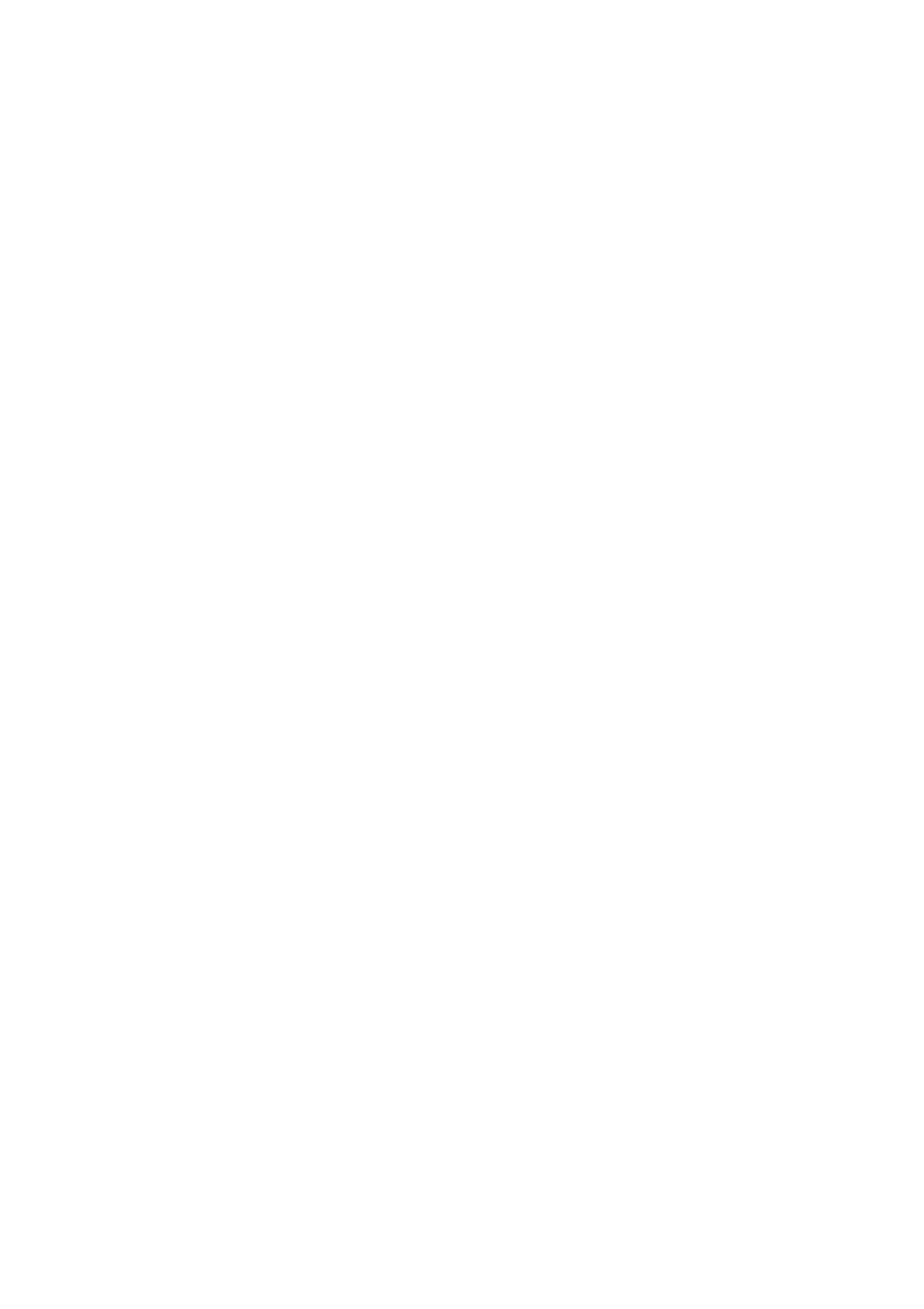
6 Monitoring systému
SMA Solar Technology AG
38
SPortalWebcon-BA-cs-13
Návod k obsluze
7. V části Obsah proveďte následující nastavení:
• Zaškrtněte políčka požadovaných hlášení. Vždy můžete vybrat až tři typy událostí portálu
Sunny Portal a systému: Informace, Výstrahy, Chyby.
• V části Odeslat report jako vyberte formát, v němž má portál Sunny Portal report
odesílat.
• V části Max. počet hlášení v reportu z rozevíracího seznamu vyberte maximální počet
hlášení, který se má v e-mailu zobrazovat.
• Chcete-li odesílat reporty i v době, kdy nejsou k dispozici žádné nové události, zaškrtněte
políčko Odeslat i prázdné reporty, pokud nejsou nové události.
8. Chcete-li na zadanou e-mailovou adresu odeslat zkušební report, klikněte na tlačítko
[Odeslat zkušební report].
9. Klikněte na tlačítko [Uložit].
6.3.4 Dodatečné vytvoření reportu
Můžete vytvořit report pro konkrétní datum v minulosti.
Podmínka:
☐ Musíte být přihlášeni v uživatelské roli Instalační technik nebo Administrátor systému
(viz kapitola 10.1 „Uživatelské role a uživatelská práva na portálu Sunny Portal“, strana 60).
Postup:
1. Ve výběru stránek a nabídek klikněte na možnosti Konfigurace > Konfigurace reportů.
2. V rozevíracím seznamu Konfigurace reportu vyberte požadovaný report.
3. V části Vytvořit report dodatečně manuálně do pole Datum reportu zadejte datum, pro
které chcete report vytvořit. Tip: Klikněte na symbol kalendáře a vyberte datum v kalendáři.
4. Klikněte na tlačítko [Vytvořit].
☑ Zobrazí se hlášení o tom, že report byl úspěšně odeslán.